excel如何显示全部内容 Excel表格如何调整行高以显示全部内容
更新时间:2024-03-01 12:47:43作者:xiaoliu
Excel是一款功能强大的电子表格软件,被广泛应用于数据处理、数据分析、图表制作等各个领域,当我们在Excel中输入大量内容时,有时会遇到一个问题:部分内容无法完全显示在单元格中,导致我们无法直观地查看和分析数据。为了解决这个问题,我们可以通过调整行高的方式来显示全部内容。在Excel中,调整行高非常简单,只需要选中需要调整的行或者整个表格,然后在格式选项中选择行高,输入适当的数值即可。这样一来我们就可以轻松地查看到表格中所有的内容,方便我们更好地进行数据处理和分析。
操作方法:
1.打开Excel表格,选择包含长数据的单元格或单元格区域;
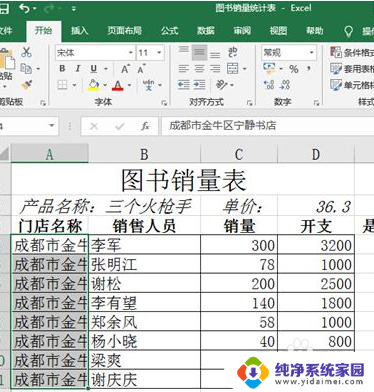
2.在“开始” 选项卡的“单元格”组中单击“格式”按钮;

3.在打开的下拉列表中选择“单元格大小”栏中的“自动调整列宽”选项;
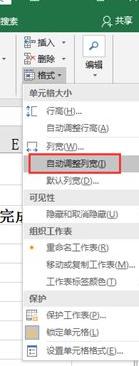
4.个人建议
如果想在不改变单元格列宽的前提下显示单元格的全部内容,则可以在所选单元格或单元格区域上单击鼠标右键;

5.在弹出的快捷菜单中选择“设置单元格格式”命令,打开“设置单元格格式”对话框。单击“对齐”选项卡;

6.然后在“文本控制”栏中单击选中“自动换行”复选框;
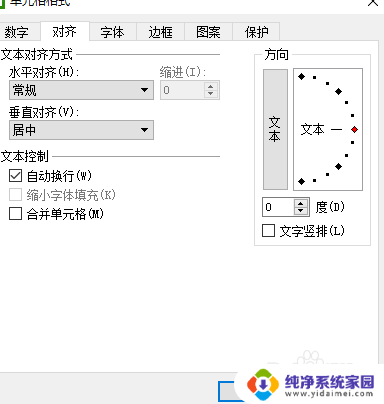
7.最后单击“确定”按钮。
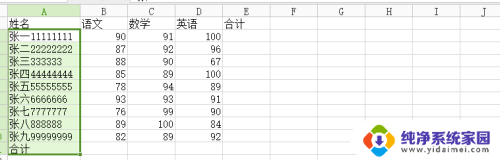
以上是关于如何在Excel中显示全部内容的全部内容,需要的用户可以按照以上步骤进行操作,希望对大家有所帮助。
excel如何显示全部内容 Excel表格如何调整行高以显示全部内容相关教程
- excel 显示不全 Excel表格内容显示不全解决方法
- excel编辑栏内容全部显示 怎样才能在Excel中展示完整的编辑栏内容
- excel单元格内容太多无法显示 Excel单元格内容显示不完全怎么办
- excel编辑栏只显示一行 Wps表格编辑栏只显示一行内容的原因
- 电脑屏幕不能显示全部内容 电脑屏幕显示过大导致内容无法完整显示
- excel如何合并多个表格内容 合并两个EXCEL表格内容
- word表格文字显示不完整 如何解决word表格内文字内容显示不全的问题
- 如何让表格在word中全部显示 excel表格导入word后表格格式显示不全怎么解决
- wps根据内容自动调整行高 wps如何根据内容自动调整行高
- word表格内容怎么全部清除 如何删除WORD文档中表格的所有内容但保留表格结构
- 笔记本开机按f1才能开机 电脑每次启动都要按F1怎么解决
- 电脑打印机怎么设置默认打印机 怎么在电脑上设置默认打印机
- windows取消pin登录 如何关闭Windows 10开机PIN码
- 刚刚删除的应用怎么恢复 安卓手机卸载应用后怎么恢复
- word用户名怎么改 Word用户名怎么改
- 电脑宽带错误651是怎么回事 宽带连接出现651错误怎么办